画像をPDFにスキャンすることは、比較的簡単な手順です。デジタルトランスフォーメーションのプロセスにより、画像の便利な保存、共有、印刷が容易になります。PDFは高いセキュリティと柔軟性を提供するため、画像のスキャンに最適です。プレビュー、PDF2Go、ソーダPDF、iLovePDF、およびその他多くの最新のPDFクリエーターにより、写真のスキャンが簡単になります。最も効果的な方法を使用して画像をPDFにスキャンする方法を学ぶために読んでください。
スキャンした画像をJPGまたはPNGとして保存すると、元の画質を維持することがより困難になります。ただし、オフラインの画像からPDFへのコンバーターを使用してPDFとして保存することで、スキャンしたドキュメントの品質を維持できます。これは、インターネットへのアクセスを必要としないため、紙のドキュメントをPDFに変換するための安全で便利な方法です。以下は、スキャンした画像をPDFに変更するために使用できるいくつかの方法です。
Coolmuster PDF to JPG Converter(PDF JPG変換) for Windows 11、10、8、および 7 は、JPG、PNG、TIFF、および BMP を PDF に変換し、プロフェッショナルなルックアンドフィールを提供する柔軟なソフトウェアです。このプログラムを使用して 画像をPDFに変換する場合、画像の品質は変更されませんのでご安心ください。このソフトウェアは、ソース画像を正確に表す高品質のPDFドキュメントをユーザーに保証します。
複数の画像を同時に変換する機能は、このPDFコンバーターを使用する場合の大幅な時間の節約になります。ユーザーフレンドリーでわかりやすいインターフェースにより、多数のファイルを同時に変換できます。Coolmuster PDF to JPG Converter(PDF JPG変換)は、最終製品をパーソナライズするためのさまざまな方法を提供します。PDF ドキュメントのページサイズと余白をカスタマイズするだけでなく、多数の画像ファイルを 1 つの PDF に結合することもできます。
Coolmuster PDF to JPG Converter(PDF JPG変換)の主な機能は次のとおりです。
Coolmuster PDF to JPG Converter(PDF JPG変換)を使用して JPG をスキャンした PDF に変換する方法について説明します。
01月Coolmuster PDF to JPG Converter(PDF JPG変換)をダウンロードしてインストールして開きます。「ファイルの追加」または「フォルダの追加」をタップしてJPGファイルを追加します。ロードされたファイルがファイルリストに表示されます。

02月左側の列から使用する写真を選択し、ページサイズ、ドキュメントの余白、および出力フォルダーを選択します。次に、「開始」をクリックします。

03月変換手順が開始されました。進行状況バーを確認すると、100%と表示されたときに変換が完了したことがわかります。ポップアップウィンドウから[フォルダに表示]を選択するか、ソフトウェアのメインメニューから[フォルダを開く]を選択して、生成されたPDFファイルにアクセスします。

続きを読む:
JPGをオフラインおよびオンラインでPDFファイルと組み合わせる方法[インドウズ/Mac]
スキャンしたドキュメントを1つのPDFに結合するにはどうすればよいですか?[オンラインとオフライン]
プレビューは、Macコンピュータにプリインストールされているプログラムです。PNG、TIFF、BMP、PDF、XBM、JPEなど、さまざまな画像およびPDFファイルタイプをサポートしています。プレビューを使用すると、さまざまな種類のファイルをPDF形式に簡単に変換できます。そのユーザーインターフェイスはわかりやすく、さまざまなレベルのコンピューターリテラシーの人々に適しています。これらの簡単な手順に従って、任意のmacOSバージョンを実行しているMacでプレビューを使用して画像をPDFにスキャンできます。
ステップ1.プレビューをダウンロードしてインストールします。プレビューで画像を開きます。[ファイル]タブで、[PDFとしてエクスポート]を選択します。

ステップ2.ポップアップウィンドウでPDF形式を選択し、必要に応じて PDFを圧縮してパスワードで保護できます。次に、スキャンしたPDFを保存します。
手記: スキャンした画像を PDF に結合する場合は、「プレビュー」でファイルを開きます。他のドキュメントを「サムネール」セクションにドラッグします。次に、[ファイル]メニューで[保存]を選択します。
ソーダPDFデスクトップは、 PDFドキュメントを作成、管理、および編集するための包括的で直感的なプログラムです。インターネットに接続せずに画像をPDF形式に直接スキャンするなど、多くの便利な機能があります。
ソーダPDFデスクトップを使用して写真をPDFにスキャンする方法は次のとおりです。
ステップ1.ソーダPDFをダウンロード、セットアップ、起動します。CREATE & CONVERT ツールで、"Scan to PDF" を選択します。

ステップ2.使用するスキャナーを選択し、「解像度」をクリックして画質を調整します。目的のカラーモードを選択し、[側面]で目的の選択肢を選択して、ページの両側をスキャンします。複数のページをスキャンする場合は、「さらにページをスキャンするためのプロンプト」にチェックを入れます。
ステップ3.出力設定で「PDF」を選択します。ファイルの保存場所を変更するには、フォルダパスの右側にある「フォルダ」アイコンをクリックします。他のカスタマイズオプションにアクセスするには、3つのドットを押します。「PDF版」を選択します。
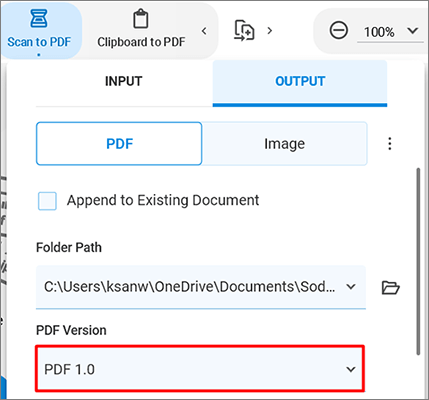
ステップ4.ファイル名にプレフィックスを追加するには、「ファイル名プレフィックス」のチェックボックスをオンにします。OCRを使用して、スキャンしたテキストを編集可能なテキストに変換します。「スキャン」をクリックします。
見逃せない:
PDFレイアウトを保持する:PDFのページを簡単に分割する方法
PDFをWordに簡単に埋め込むにはどうすればよいですか?[ヒントとコツ]
PDFへのオンライン画像スキャンは、画像を検索および転送可能なデジタルファイルに変換するためのシンプルでアクセスしやすい方法です。オンラインツールは、オフラインの方法とは異なり、特定のテクノロジーやソフトウェアを必要としないため、誰もがスキャンにアクセスしやすくなります。画像をPDFにスキャンする一般的な方法は次のとおりです。
Adobe Acrobat の Web ベースのサービスでは、画像を PDF に簡単に変換できます。Mac、Windows、およびLinuxと互換性があり、PNG、BMP、GIF、TIFF、またはJPGからPDFへの画像のスキャンをサポートしています。アドビがPDF形式を作成して以来、最終的なPDFファイル内の高品質の画像を頼りにすることができます。
Adobe Acrobatオンラインを使用してJPGをスキャンされたPDFに変更するための2つの簡単な手順は次のとおりです。
ステップ1.アドビオンラインのJPGからPDFへの変換ページで「ファイルを選択」をクリックします。

ステップ2.アクロバットはすぐに画像をPDFに変換します。PDFをダウンロードしてください。
PDF2Goとアクティブなインターネット接続を使用すると、任意の画像形式(JPGを含む)をPDFファイルに変換できます。PDF2Goに情報をアップロードすると、SSLやその他のサーバー側の保護手段の背後で安全に保たれますのでご安心ください。
では、PDF2Goを使用してJPGをスキャンされたPDFに変換するにはどうすればよいですか?
ステップ1.PDF2Goのウェブサイトにアクセスし、「ファイルを選択」をタップしてJPGをPDFにスキャンします。

ステップ2.「変換」を選択します。オプション設定で、「傾き補正を有効にする」にチェックを入れ、PDFバージョンを変更せずに、「開始」をクリックします。
ステップ3.PDFをダウンロードしてください。
好きかもしれません:
PDFロック解除をマスターする:オンラインでPDFを簡単にロック解除する方法
PDF ドキュメントに入力する方法 [オンラインおよびオフラインの方法]
SmallPDFは、画像をPDFドキュメントにデジタル化するためのシンプルなツールです。これはブラウザベースであり、Mac、Windows、またはLinux OSで独立して動作します。以下は、SmallPDFを使用して画像をPDFにスキャンするための3つの重要な手順です。
ステップ1.SmallPDF Webページで、[ファイルの選択]をタップして画像をPDFに変換します。

ステップ2.「変換」ボタンを押します。

ステップ3.PDFをダウンロードしてください。または、Wordとしてエクスポートして共有することもできます。
OCR2EDITを使用すると、JPGファイルをPDFに変換し、事実上すべての画像、スクリーンショット、またはスキャンからテキストを読み取ることができます。数回クリックするだけでPDFを生成するためのシンプルなUIを提供します。OCR2EDITを使用してスキャンした画像をPDFに変更するには、次の簡単な手順に従います。
ステップ1.OCR2EDIT Webページで、[ファイルの選択]をクリックして画像をPDFに変換します。
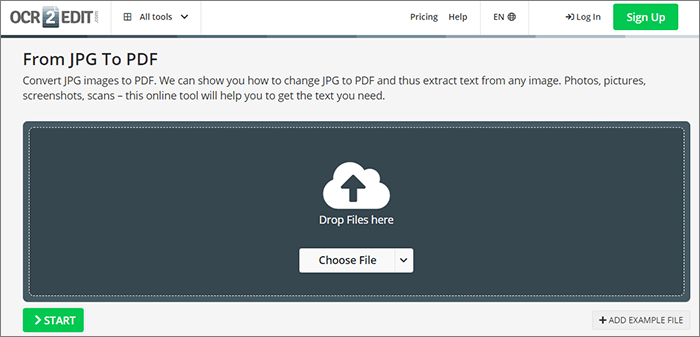
ステップ2.OCR設定で、言語を選択します。特定のPDFバージョンが必要な場合は、それを選択し、画像が曲がっている場合は傾き補正をオンにして、[開始]をクリックします。
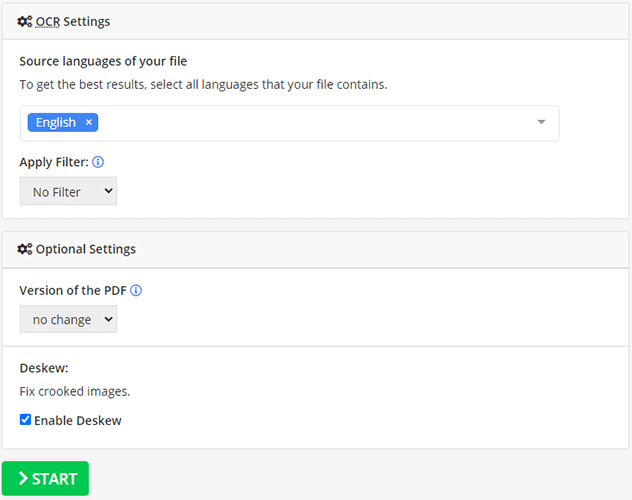
ステップ3.PDFをダウンロードしてください。
無料のオンラインJPGからPDFへのツールであるiLovePDFを使用すると、数回クリックするだけで写真をJPGからPDF形式に簡単に変換できます。さらに良いことに、処理中に多くの写真を1つのPDFに結合できます。小冊子やポートフォリオを作成していて、写真を1つのファイルにまとめる必要がある場合に最適なオプションです。iLovePDFでは、ニーズに合わせて余白のサイズとページの向きを変更することもできます。
以下の手順により、スキャンした画像をPDFに正常に結合できます。
ステップ1.iLovePDFのウェブサイトで、「JPG画像を選択」をクリックします。

ステップ2.写真がアップロードされたら、「PDFに変換」をタップします。

ステップ3.画像がPDFに変換されました。「PDFをダウンロード」をクリックします。
関連項目:
PDF管理の合理化:iLove PDFマージの包括的なレビュー
iLove PDFからWordへの究極のガイド-生産性の強化
Googleドライブの関連する写真とアプリ内ツールからPDFファイルを作成するのは簡単です。これらの手順に従って Googleドライブで画像をPDFファイルに変換するために必要なのは、インターネットへのアクセスだけです。
ステップ1.マイドライブで、[Googleドキュメント]>[空白のドキュメント]に移動します。
ステップ2.メインメニューから、「挿入」>「画像」>「コンピューターからアップロード」を選択して画像を挿入します。
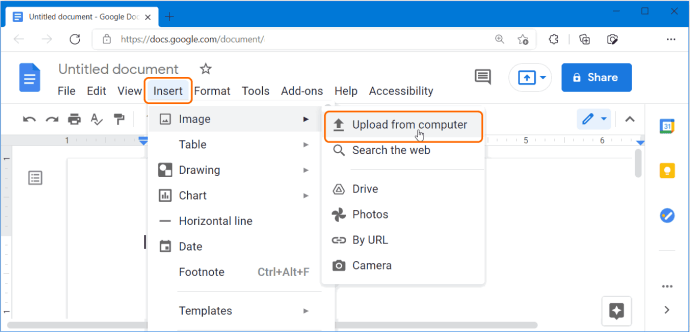
ステップ3.[ファイル]メニューに移動し、[ダウンロード]>[PDFドキュメント(.pdf)]を選択します。
この記事で説明するプログラムを使用すると、画像をPDFファイルに簡単に変換できるため、簡単にアクセスでき、さまざまな用途に合わせて整理できます。画質を犠牲にすることなくJPGをPDFに変換するには、 Coolmuster PDF to JPG Converter(PDF JPG変換)を使用することをお勧めします。今すぐダウンロードして、画像をPDFにスキャンしてください。
関連記事:
テキストがなくなる:PDFからテキストを削除する方法[完全なチュートリアル]
PDFをオフラインとオンラインで簡単にマージする方法は?自分に合った方法を見つける
無制限のアクセス:PDFからセキュリティを削除する技術を習得する